Аз, като всеки от нашите читатели, които имат “напреднал потребител” сред близките, трябва непрекъснато да отговарят на въпроси и искания за помощ от приятели и колеги, които са по-малко отдадени на компютърната мъдрост. И един от най-често срещаните: “Опитвам се да инсталирам програма и ми казва, че няма място.”
Добре. Независимо колко свободно пространство на диска D нашите съзнание братя все още упорито поставят всичките си игри и photoshop на системния диск C. Само защото не са в състояние да променят инсталационната директория в инсталатора. Така че нека да им помогнем и просто да променим подразбиращата се инсталационна пътека.
За да извършите тази операция, трябва да направим малка промяна в системния регистър на Windows. За да направите това, кликнете върху бутона начало и въведете в лентата за търсене regedit.exe.
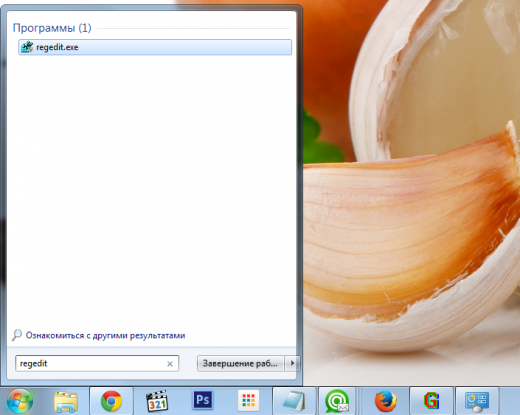
Преди да отворите прозореца на редактора на системния регистър, в който трябва да намерите следния ключ:
HKEY_LOCAL_MACHINE \ SOFTWARE \ Microsoft \ Windows \ CurrentVersion
Сега в десния панел изберете стойността ProgramFilesDir и / или ProgramFilesDir (x86) в зависимост от версията на Windows, която използвате (32-битова или 64-битова). Щракнете двукратно върху този запис и в изскачащия прозорец, който се показва, променете стойността му D: \ Програмни файлове. Запазете направените промени и затворете редактора на системния регистър.
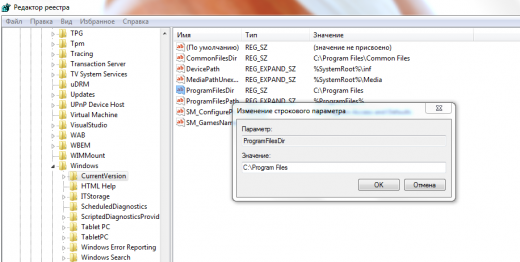
Сега всички нови програми ще бъдат инсталирани на този диск и в директорията, която сте посочили. Това не само помага да се избегне проблемът с препълване на системния диск, но и помага при проблеми с Windows. В повечето случаи при преинсталиране на системата вече няма да е необходимо да инсталирате отново приложенията, тъй като много от тях ще оцелеят съвсем спокойно. Ако използвате съветите от тази статия и се погрижите за прехвърлянето на потребителски данни, катастрофата на системата няма да има опасни последици.
